[Linux]安装JDK的详细过程
我们开始安装步骤:
- - - - - - - - - - - - - - - - - - - - - - - - - - - - - - - - - - - - - 第一步 - - - - - - - - - - - - - - - - - - - - - - - - - - - - - - - - - - - -
第一步先卸载系统自带的以及相关的java文件
①在命令窗口中输入:
java -version

可以看到系统自带的版本信息。
②在命令窗口中输入:
rpm -qa | grep java
命令解释:
rpm 管理套件
-qa 使用查询模式查询所有包
grep 在文件中搜索匹配的字符串
Java 查找包含 java 字符串的文件
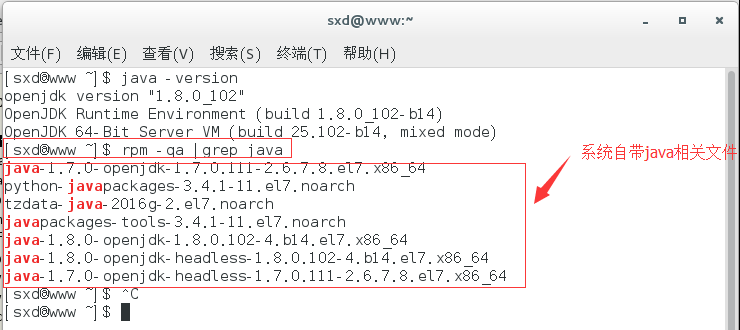
在上述文件中:
以下内容可以删除
java-1.7.0-openjdk-1.7.0.111-2.6.7.8.el7.x86_64 java-1.8.0-openjdk-1.8.0.102-4.b14.el7.x86_64 java-1.8.0-openjdk-headless-1.8.0.102-4.b14.el7.x86_64 java-1.7.0-openjdk-headless-1.7.0.111-2.6.7.8.el7.x86_64
该文件可以删除
python-javapackages-3.4.1-11.el7.noarch tzdata-java-2016g-2.el7.noarch javapackages-tools-3.4.1-11.el7.noarch
③在命令窗口中输入:
rpm -e --nodeps java-1.7.0-openjdk-1.7.0.111-2.6.7.8.el7.x86_64
解决:
在命令窗口中输入:
su root
进入root用户你就有权限操作这些文件了。
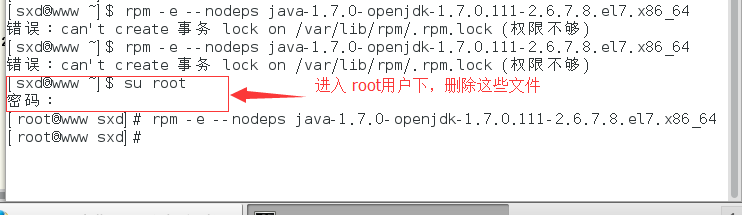
要删除整个文件,请在命令窗口中输入:
rpm -e --nodeps java-1.7.0-openjdk-1.7.0.111-2.6.7.8.el7.x86_64 rpm -e --nodeps java-1.8.0-openjdk-1.8.0.102-4.b14.el7.x86_64 rpm -e --nodeps java-1.8.0-openjdk-headless-1.8.0.102-4.b14.el7.x86_64 rpm -e --nodeps java-1.7.0-openjdk-headless-1.7.0.111-2.6.7.8.el7.x86_64
命令介绍:
rpm 管理套件
-e 删除指定包
--不验证包之间的依赖关系
④ 查看是否删除成功
在命令窗口中输入:
java -version
删除已成功。
⑤如果还没有删除,使用yum -y删除
- - - - - - - - - - - - - - - - - - - - - - - - - - - - - - - - - - - - - - - 第2步 - - - - - - - - - - - - - - - - - - - - - - - - - - - - - - - - - - - - - - -
第 2 步 下载最新稳定的 JDK
【注意】:JDK的安装用户就是使用JDK的用户。
①下载地址:
最新版本下载地址:
历史版本下载地址:
②将地址粘贴到浏览器地址栏中
通过浏览器下载会默认下载到当前登录用户的下载目录。
例如当前登录用户为root,则下载位置为“/root//jdk-8u144-linux-x64.tar.gz”。
下载速度慢
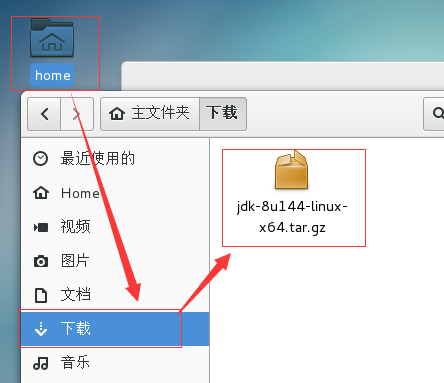
当前用户为sxd用户,因此可以看到下载的JDK文件位于/home/sxd//jdk-8u144-linux-x64.tar.gz
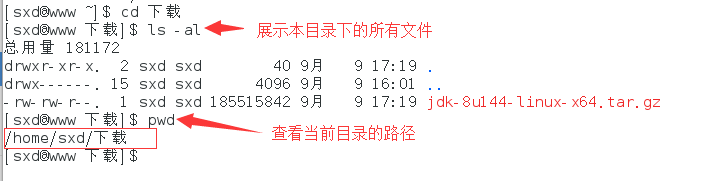
③下载完成后将JDK压缩包复制到/usr/local/src/下备份
输入命令:
cp jdk-8u144-linux-x64.tar.gz /usr/local/src/
命令解释:
cp 复制文件或目录
jdk-8u144-linux-x64.tar.gz 文件名
/user/local/src 要复制的目标目录
有一个小问题:
在cp复制文件的时候,出现了权限不够的问题,这也就解释了为什么刚才检查JDK压缩文件的时候,文件名是红色的。
修改文件或目录权限的说明:
④修改JDK压缩文件的权限,然后复制
在命令行中输入:
chmod 755 jdk-8u144-linux-x64.tar.gz
然后输入:
ls -al
可以看到效果:
文件名已经显示为绿色,并且实际上可以看到行首的权限变为:-rwxr-xr-x

接下来输入:
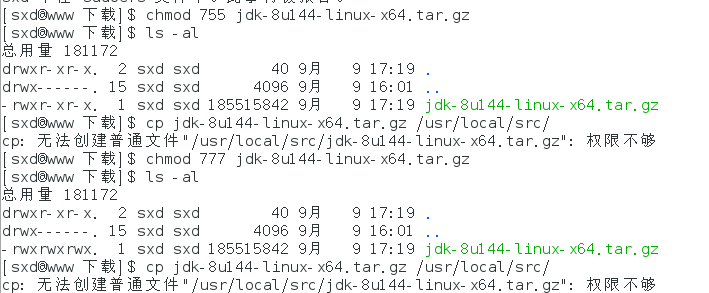
将权限更改为 777 仍然无法使用 cp
⑤最后进入root用户,执行复制操作
类型:
这样复制就成功了。
-----------------------------------------------------------------------第三步--------------------------------------------------------------------------
步骤3:解压JDK
①将/home/sxd/下载/jdk-8u144-linux-x64.tar.gz文件复制到/usr/java
在命令行中输入:
cp jdk-8u144-linux-x64.tar.gz /usr/java
②解压java目录下的JDK压缩文件
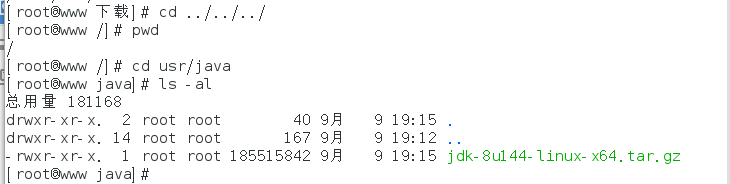
在命令窗口中输入:
tar -zxvf jdk-8u144-linux-x64.tar.gz
命令介绍:
tar 备份文件
-zxvf
-z 通过gzip命令处理备份文件
-x 从备份文件恢复文件
-v 显示命令的执行过程
-f指定备份文件
jdk-8u144-linux-x64.tar.gz 文件名
文件提取已完成。
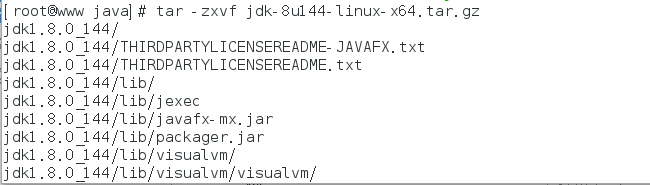
③删除JDK压缩包
在命令行中输入:
rm -f jdk-8u144-linux-x64.tar.gz
命令解释:
rm 删除文件或目录
-f 强制删除文件或目录
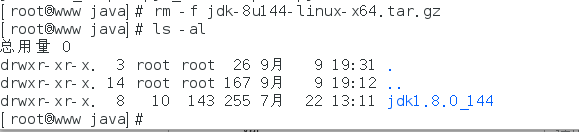
-------------------------------------------------------------------------------------------------第四步----------------------------------------------------------------------------------------------------------------
步骤4:配置JDK环境变量
①编辑全局变量
在命令行中输入:
vim /etc/profile
命令解释:
vim 文本编辑
/etc/全局变量文件
进入文本编辑状态,将光标移到文件最后一行,按键盘:
i
进入插入状态:
将以下内容粘贴到文本末尾:
注意 = /usr/java/jdk1.8.0_144 是你自己的目录
#java
=/usr/java/jdk1.8.0_144
=.:${}/jre/lib/rt.jar:${}/lib/dt.jar:${}/lib/tools.jar
PATH=$PATH:${}/bin
【注】:以上为,为{}
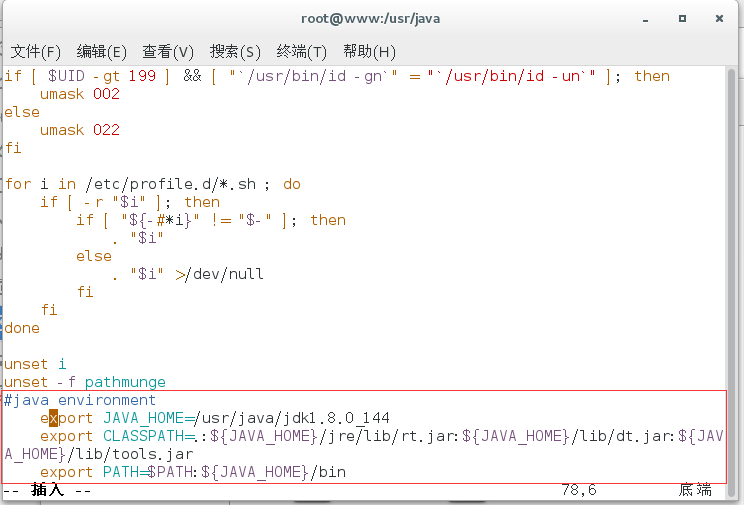
键盘:
ESC shift+q
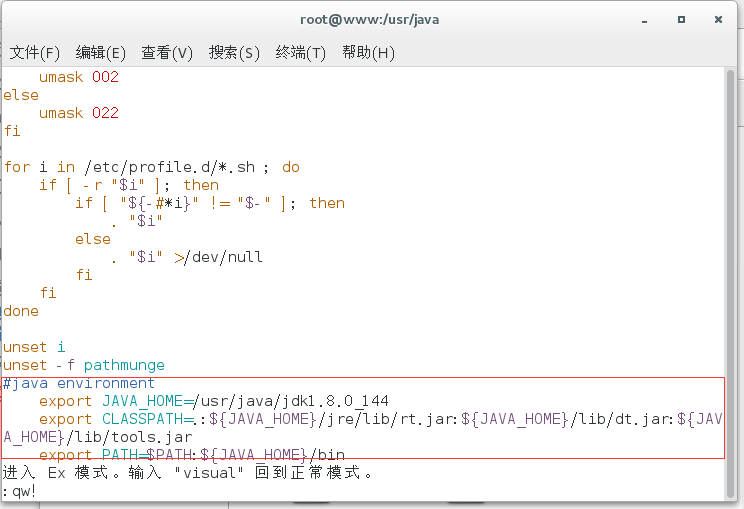
键盘:
qw!
写入并强制退出。
如果这不起作用,您可以使用键盘:
x
同一个意思,都是保存并退出。
--------------------------------------------------------------------------第五步--------------------------------------------------------------------------
第五步:使刚刚设置的环境变量生效,检查是否安装成功
① 使刚刚设置的环境变量生效
类型:
source /etc/profile
/etc/ 或 . /etc/
②检查配置是否成功
类型:
java -version
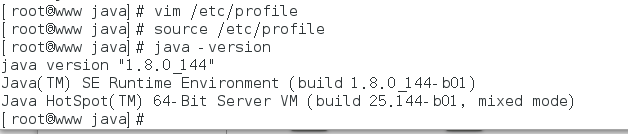
==========================================================已完成============================================================
扫一扫在手机端查看
我们凭借多年的网站建设经验,坚持以“帮助中小企业实现网络营销化”为宗旨,累计为4000多家客户提供品质建站服务,得到了客户的一致好评。如果您有网站建设、网站改版、域名注册、主机空间、手机网站建设、网站备案等方面的需求,请立即点击咨询我们或拨打咨询热线: 13761152229,我们会详细为你一一解答你心中的疑难。


 客服1
客服1 